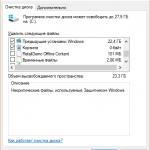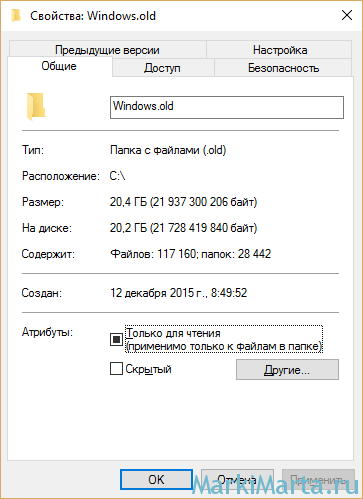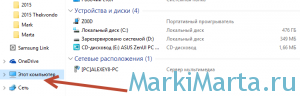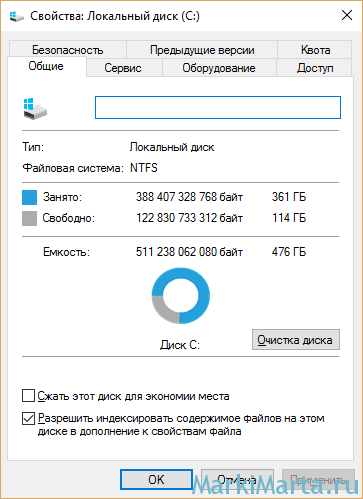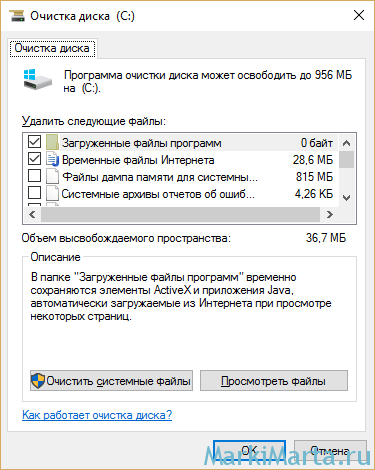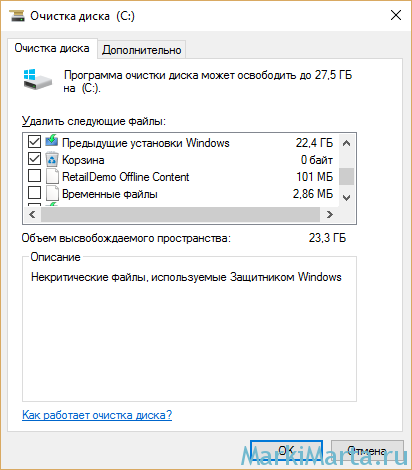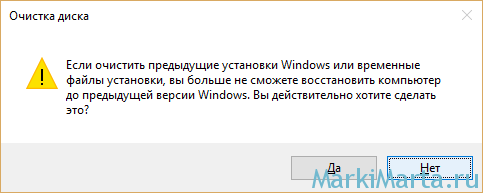Если вы обновили свой Windows 8.1 до Windows 10, то, открыв диск C, вы обнаружите папку «Windows.old», а также пропажу порядка 15 Гигабайт пространства. Из названия папки понятно, что это папка предыдущей версии Windows. А когда посмотрите на объем этой папки, то вы непременно захотите ее удалить.
После обновления с Windows 8.1 до Windows 10 свободное место на моем жестком диске уменьшилось примерно на 15 Гб. Оказалось, дело в заветной папке 🙂
Ее размер занимал целых 20Гб! (Рис.1) При текущих ценах на SSD - это как минимум непозволительная роскошь. 🙂 Тем более, что резервные копии системы тоже требуют хранения, правда такие носители несколько дешевле.
Удалить папку привычными методами, как оказалось, нельзя. Но можно непривычными, но все равно стандартными. Ниже пошаговая инструкция по удалению папки Windows.old:
1. Откройте окно "Этот компьютер" (горячие клавиши "Win + E" или "Пуск – проводник", в открывшемся окне выберите "Этот компьютер" (Рис.2.))
2. Нажмите правой кнопкой мыши на системный диск (обычно это "Локальный диск (C:)), в закладке Общие выберите "Очистка диска" (Рис.3)
Сначала откроется окно с возможностью удалить те данные, которые скапливаются в компьютере по ходу работы – это временные файлы Интернета, временные файлы операционной системы, корзина и т.п. (Рис.5). Для того, чтобы появилась возможность удалить папку "Windows.old", нужно перейти в раздел "Очистить системные файлы".
Нажав на кнопку "Очистить системные файлы", утилита проверит диск на наличие тех системных файлов, которые можно удалить. К таким файлам относятся файлы предыдущих установок Windows (если новый Windows ставили поверх предыдущего), временные файлы установки Windows, эскизы картинок и другие (Рис.6).
При выборе для удаления "Файлы предыдущих установок Windows" система еще раз настойчиво спросит о вашем решении (Рис.7). Это не просто так, ведь теперь возврат к предыдущей "операционке" невозможен. Совет - не удаляйте папку Windows.old сразу после обновления Windows, а поработайте для начала в новой версии Windows хотя бы пару недель.